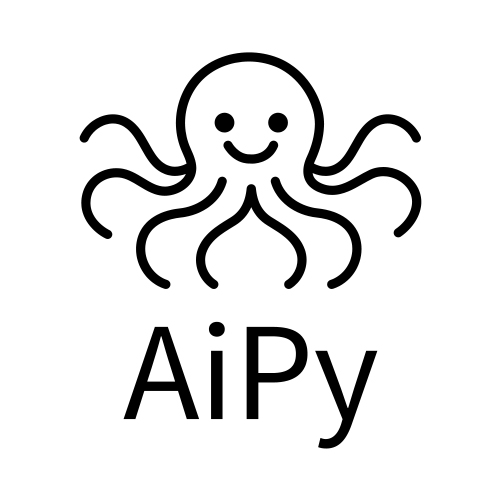PS cs6 amtlib.dll文件替换失败怎么办-文件替换失败的解决办法
时间:2021-01-15来源:华军软件教程作者:点心
大伙知道PS cs6替换amtlib.dll文件失败,该怎么办吗?可能有的小伙伴还不太清楚,那么今天小编就为大伙带来了PS cs6 amtlib.dll文件替换失败的解决办法,希望可以帮助到大伙哦。
1、首先,要知道自己电脑多少位的,操作方式是选择“我的电脑”或“计算机”右键属性。

2、就可以看到自己电脑是什么配置了。如图所示

3、您安装试用版本的PSC6之后,然后通过桌面上的快捷图片,右键“打开文件所在位置”。

4、找到“amtlib”文件,然后把他复制出来,保存在另一个地方。

5、然后再下载“amtlib”。
6、然后将下载好的文件解压之后,并找到相对应配置的“amtlib”文件,进到PS所在的文件位置(重复批3步操作),替换掉原来的文件。

7、再次打开PS即可!

以上就是小编带来的PS cs6 amtlib.dll文件替换失败的解决办法,还不太清楚的小伙伴可以来看看哦。
热门推荐
-
置顶王
版本: 2.8.2大小:11.7MB
置顶王是图加软件提供的免费桌面工具!通过它可轻松将各种Windows窗体(包括无标题栏窗体)置顶或取消...
-
爱派(AiPy)人工智能助手
版本: 0.10.4大小:274MB
AiPy可基于LLM大模型理解自然语言需求,自动生成Python
代码实现任...
-
优启通u盘启动盘制作工具
版本: 10.3.1.8大小:1.7GB
优启通是一款功能强大的U盘启动制作工具,该软件的基本理念,在广泛兼容、稳定耐用、快速启动、...
-
系统兔一键重装大师
版本: v2.6.0.0大小:35.99MB
系统兔一键重装大师是一款功能强大且操作简便的系统重装工具,专为普通用户设计,支持主流Windows系统(如XP、W...
-
小鱼一键重装系统大师
版本: 12.5.49.2007大小:36.42 MB
小鱼一键重装系统大师是一款专为电脑用户设计的系统重装工具,主打“一键操作”与“智能化处理”。它通过简...